
使用しているコンピューターのハードウェア構成が低く、win10 オペレーティング システムをインストールした後にワイヤレス ネットワークが見つからず、解決方法がわからない場合は、ドライバーに問題がある可能性があると思います。編集者が詳細な解決策をどのように実行したかを見てみましょう~

1. Windows 10 の場合システム デスクトップ 、デスクトップの左下隅にある [スタート] ボタンを右クリックし、
2. ポップアップ メニューで [コマンド プロンプト] メニュー項目を選択します。
3. 開いたコマンド プロンプト ウィンドウにコマンド netshwinsock restart を入力し、Enter キーを押します
4. Winsock ディレクトリがリセットされたことを示すプロンプトがポップアップ表示されます。再起動は後で有効になります。
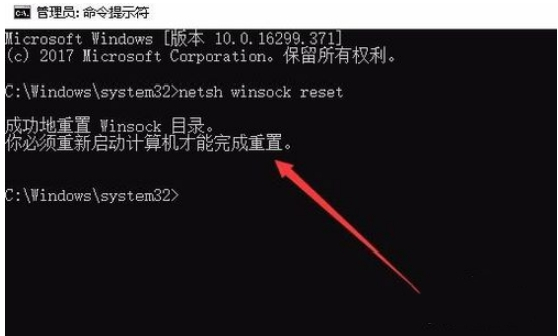
#5. コンピュータを再起動した後、スタート ボタンを右クリックし、ポップアップ メニューの [設定] メニュー項目を選択します。
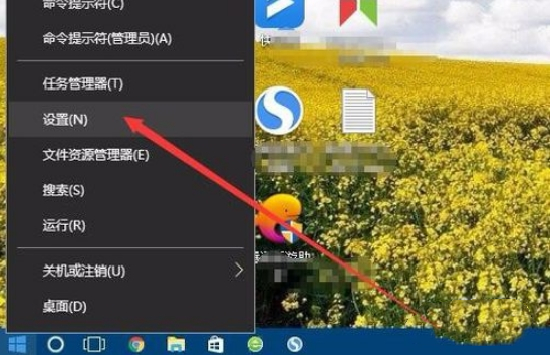
#6. 開いた [Windows の設定] ウィンドウで、[ネットワークとインターネット] アイコンをクリックします。
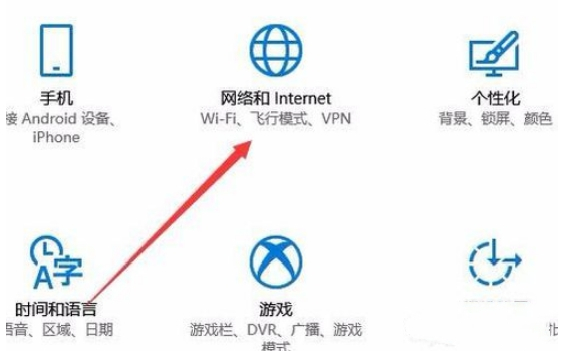
#7. 開いたネットワーク ステータス ウィンドウで、右側の [利用可能なネットワークを表示] ショートカット リンクをクリックします。
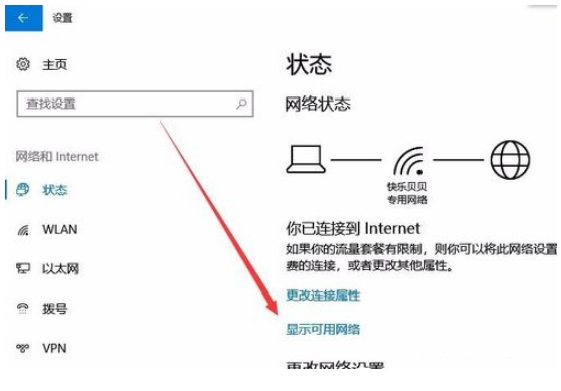
#8. 利用可能なネットワークのウィンドウがポップアップ表示され、接続可能なすべてのネットワークが表示されます。
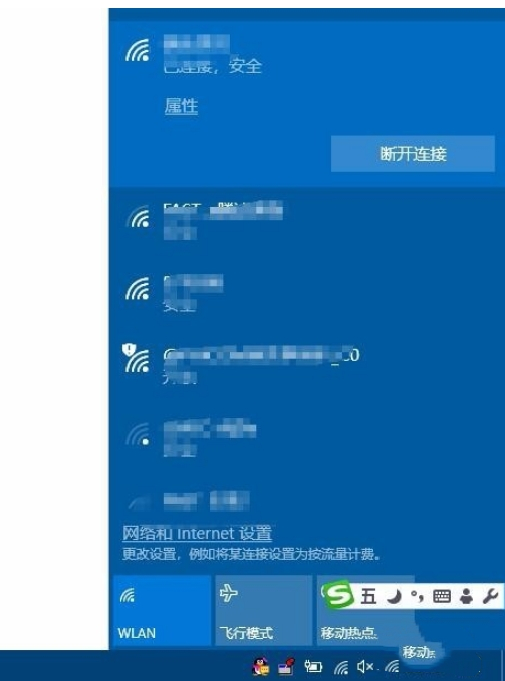
以上がw10 を搭載しているがワイヤレス ネットワークを備えていないローエンド コンピューターの詳細内容です。詳細については、PHP 中国語 Web サイトの他の関連記事を参照してください。